* Postingan ini adalah bagian dari iPhone LifeBuletin Tip Hari Ini. Mendaftar. *
Jika Anda membuang iPhone Anda, baik secara permanen atau sementara, Anda harus menonaktifkan iMessage. Ini karena masalah yang harus diselesaikan Apple beberapa waktu lalu, di mana pengguna yang beralih ke Android, atau smartphone non-iPhone lainnya, kehilangan pesan teks dari teman yang mengirim iMessages. Jika Anda masih memiliki iPhone yang Anda perlukan untuk menonaktifkan iMessage, prosesnya sangat cepat dan mudah. Demikian juga, ada solusi sederhana meskipun Anda telah menjual atau memberikan iPhone lama Anda. Jika Anda beralih dari iPhone ke iPhone lain, ini seharusnya tidak menjadi masalah bagi Anda. Tetapi jika Anda beralih (atau berencana untuk beralih) ke perangkat Android, gunakan tip ini untuk membatalkan pendaftaran iPhone Anda dari iMessage sebelumnya atau setelah Anda mendapatkan ponsel cerdas baru Anda. Berikut cara menonaktifkan dan membatalkan pendaftaran iMessage di iPhone.
Terkait: Cara Mengaktifkan iMessage di iPhone, iPad, dan Mac (iMessage vs SMS)
Masalah menonaktifkan iMessage muncul beberapa tahun yang lalu ketika pengguna yang beralih ke Android mulai kehilangan pesan kontak yang dikirim. Apple membuat halaman dukungan Deregister iMessage khusus yang memungkinkan Anda memasukkan nomor telepon dan kode verifikasi untuk menonaktifkan iMessage dengan cepat. Tetapi jika Anda masih memiliki iPhone lama yang menyebabkan masalah ini, kami akan menonaktifkan iMessage langsung di perangkat.
Jika Anda berencana beralih dari iPhone ke smartphone lain, sebaiknya ikuti proses ini sebelum Anda menuju ke operator seluler untuk membeli telepon baru itu atau mengaktifkan telepon baru yang telah dikirimkan. Ini karena kami memerlukan kartu SIM iPhone Anda dan koneksi operator seluler untuk menonaktifkan iMessage di iPhone. Sudah menyingkirkan iPhone Anda? Lewati ke Cara Deregister iMessage di komputer.
Cara Menonaktifkan iMessage di iPhone
Gunakan bagian ini jika Anda masih memiliki iPhone lama. Jika Anda sudah menyingkirkan iPhone Anda, lewati ke bagian artikel selanjutnya. Untuk menonaktifkan iMessage langsung di iPhone:
- Pastikan kartu SIM ada di iPhone Anda. Jika Anda telah menghapusnya, transfer kembali atau gunakan bagian kedua artikel ini untuk membatalkan pendaftaran iMessage.
- Pastikan Anda terhubung ke koneksi seluler. Jika Anda belum mengganti ponsel, ini seharusnya tidak menjadi masalah.
- Buka aplikasi Pengaturan di iPhone Anda.
- Ketuk Pesan.
- Nonaktifkan iMessage di bagian atas.
- Kembali ke Pengaturan dan pilih FaceTime.
- Nonaktifkan FaceTime di bagian atas.
Setelah Apple mengetahui masalah dengan menonaktifkan iMessage, itu membuat halaman khusus untuk membatalkan pendaftaran iMessage di iPhone Anda. Jika Anda sudah menyingkirkan iPhone Anda, ini adalah cara untuk menonaktifkan iMessage dari jarak jauh.
- Kunjungi halaman web ini: https://selfsolve.apple.com/deregister-imessage/.
- Di bawah Tidak lagi memiliki iPhone Anda? Anda akan melihat tempat untuk memasukkan nomor telepon Anda. Masukkan nomor Anda dan ketuk Kirim Kode.
- Setelah Anda menerima pesan teks, masukkan kode 6 digit untuk mengonfirmasi pembatalan pendaftaran dari iMessage.
- Ketuk Kirim.
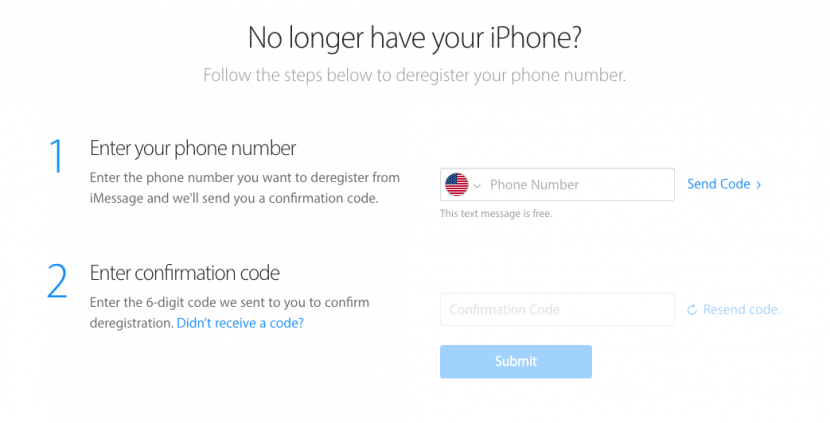
Itu dia! Terlepas dari metode mana yang Anda gunakan, Anda sekarang telah membatalkan pendaftaran iMessage dari iPhone.